
アカウント登録 
- Wayi台湾サイトへアクセスします。
Wayi‐ 台湾サイト ※外部サイト注意
※外部サイト注意
- 右側にある「加入會員」をクリックします。
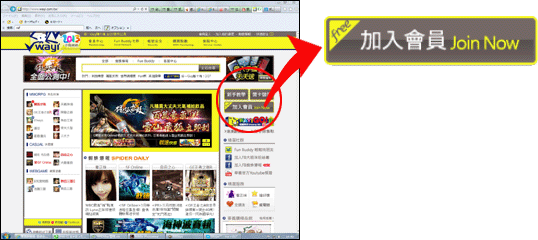
- 入力フォーム「快速註冊」の「手機門號」欄にある「一般帳號」をクリックします。
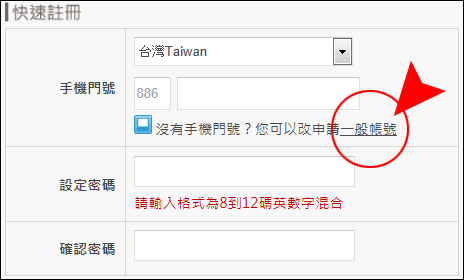
- 入力フォーム「一般註冊」の各項目に必要事項を入力していきます。
- 「一般帳號」の欄には、英数字8~12文字の「希望するアカウント名」を入力します。
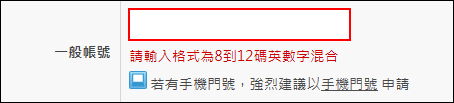
- 「電子信箱」の欄には、「メールアドレス」を入力します。
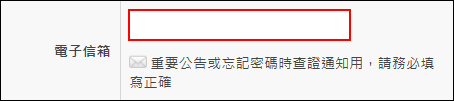
- 「設定密碼」と「確認密碼」の欄には、英数字8~12文字の「希望するパスワード」を入力します。
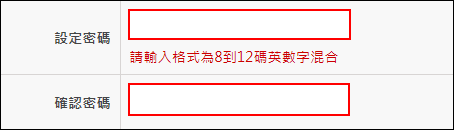
※確認密碼には、設定密碼で入力したパスワードを入力してください。
- 「驗證碼」の欄は文字認証です。 表示されている5桁の「英数字」を入力します。
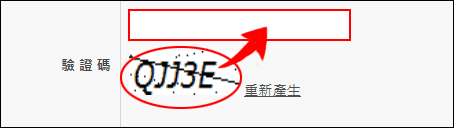
- 入力が完了しましたら、チェックボックスにチェックを入れて、「同意使用條款並申請」をクリックします。
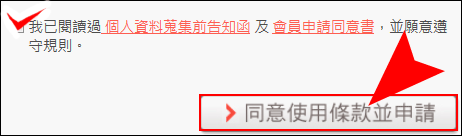
- 「一般帳號」の欄には、英数字8~12文字の「希望するアカウント名」を入力します。
- 「全方位遊戯服務」をクリックします。
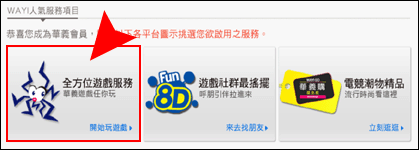
- 入力フォーム「開通遊戯」の各項目に必要事項を入力していきます。
- プルダウンメニューから「其他海外護照」を選択し、右側にパスポートの旅行番号1~20桁の「数字」を入力します。

※旅行番号は適当に入力しても通ります。
- 「出生日期」の欄は生年月日です。 プルダウンメニューから該当の数字を選びましょう。

- 「國別」のプルダウンメニューから「日本Japan」を選びます。
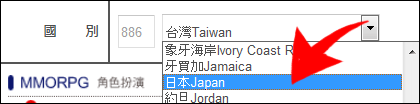
※左側の数字は国を選んだときに自動的に割り当てられます。
- 「MMORPG」欄の[81keys」のチェックボックスにチェックを入れ、全て入力が完了したら「確認送出」をクリックします。
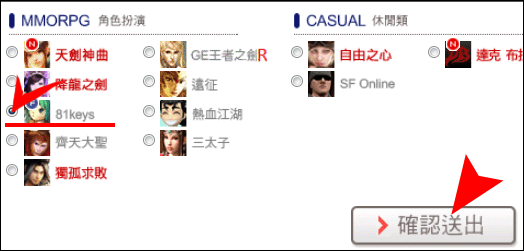
- プルダウンメニューから「其他海外護照」を選択し、右側にパスポートの旅行番号1~20桁の「数字」を入力します。
- 無事、アカウントの作成が完了しました。
インストールが完了している場合は、ゲームを起動させてログインできるか試してみましょう。
※ゲーム以外にもWayi公式サイトにもログインできます。 - サーバーエラー ランタイムエラーと表示され会員登録ページが表示されない場合、一時的にシステムの言語を英語にすることで表示出来る場合があります。
コントロールパネルの地域と言語のオプションで地域オプションタブと詳細設定タブの日本語を英語(米国)にして再起動。
英文の登録ページが表示されますが請選擇語言で繁體中文を再指定すると中文登録画面に切り替わります。
登録完了後に英語から日本語に戻して下さい。
クライアントダウンロード 
- 81keys台湾公式サイトへアクセスします。
81keys‐ 台湾公式 ※外部サイト注意
※外部サイト注意
- やや右上のほうにある「GogoBox 主程式高速下載」をクリックしてダウンロードします。

※「*.wayi.com.tw」からのポップアップがブロックされてダウンロードできない場合は、1度のみ許可をしましょう。
動作環境 
| 必要動作環境 | 推奨動作環境 | |
|---|---|---|
| 対応OS | Windows XP SP2 / Vista | |
| CPU | PentiumIV 2GHz 以上 | PentiumIV 3GHz 以上 |
| メモリ | 512MB 以上 | 1024MB 以上 |
| グラフィック | nVidia GeForce FX5600 / ATI Radeon 9600 | nVidia GeForce FX7600 / ATI Radeon X1600 |
| ハードディスク | 4G 以上 | 4G 以上 |
| DirectX | DirectX 9.0C 以上 | |
PC動作環境確認方法 
XPの場合 
- スタート→ファイル名を指定して実行
- 「ファイル名を指定して実行」というウィンドウに「dxdiag」と入力。
- DirectX 診断ツール起動後「システム」「ディスプレイ」タブで確認できます。
VISTA・win7の場合 
- スタート→プログラムとファイルの検索に「dxdiag」と入力
- 上の「dxdiag.exe」をクリック
- DirectX 診断ツール起動後「システム」「ディスプレイ」タブで確認できます。
ゲームの起動 
- PCのシステム時間のタイムゾーンを「大阪、札幌、東京」から「北京、重慶、香港特別地区、ウルムチ」に変更します。
- デスクトップまたはスタートメニューから81keysをダブルクリックし、ランチャーを起動させます。

・遊戯更新 … 最新のパッチをダウンロードします。 遊戯更新のボタンが灰色の場合、パッチはありません。
・進入遊戯 … ランチャーからゲームを起動させます。 最新のパッチを当てていない場合、起動できません。
・畫質設定 … 解像度、画質、全画面表示の有無を設定できます。
・官方網站 … 81keys台湾公式を別窓で開きます。
・離開 … ゲームを終了します。
- 「遊戯更新」をクリックして最新のパッチをダウンロードした後、「進入遊戯」をクリックします。
- ゲームが起動すると規約画面が出てくるので、チェックボックスにチェックを入れて、「確認」をクリックします。
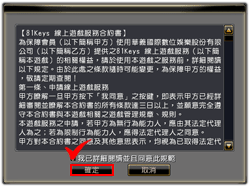
- 「帳號」にアカウント名、「密碼」にパスワードを入力し、「登入」をクリックします。
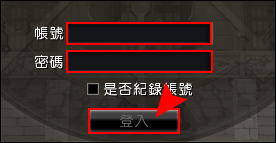
※「是否紀録帳號」にチェックを入れると、アカウント名の記憶させる事ができます。
- 右側の「分流一~五」がチャンネルです。接続するチャンネルを選択して「確定」をクリックします。
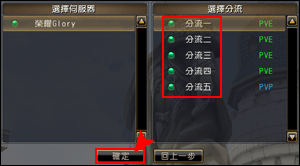
※PVE … PK不可能なチャンネルです。
※PVP … PK可能なチャンネルです。
- 良い81keysライフを!

 新規
新規 編集
編集 添付
添付 一覧
一覧 最終更新
最終更新 差分
差分 バックアップ
バックアップ 凍結
凍結 複製
複製 名前変更
名前変更 ヘルプ
ヘルプ